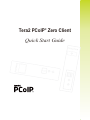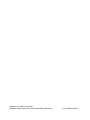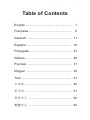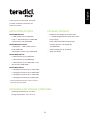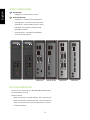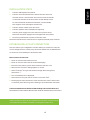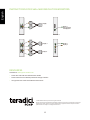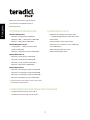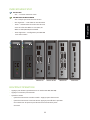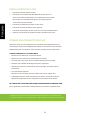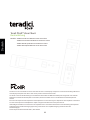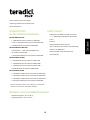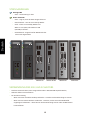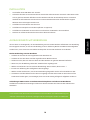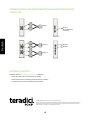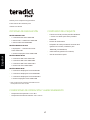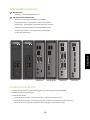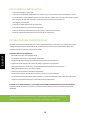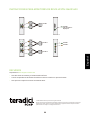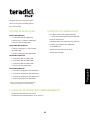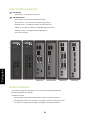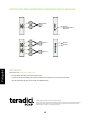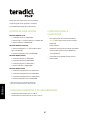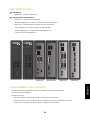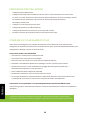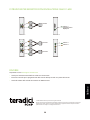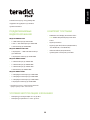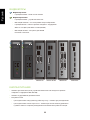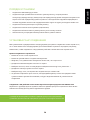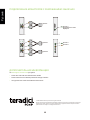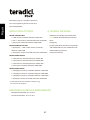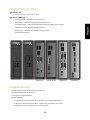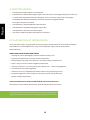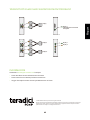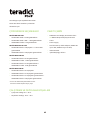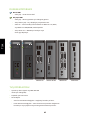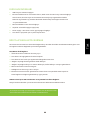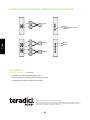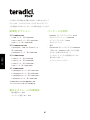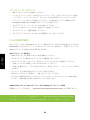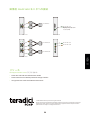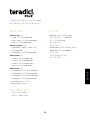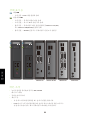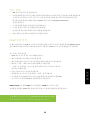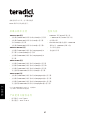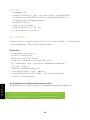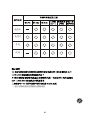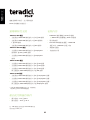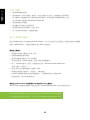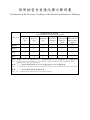A página está carregando ...
A página está carregando ...

Table of Contents
English ...................................................... 1
Française ................................................ 6
Deutsch ................................................... 11
Español .................................................. 16
Português ............................................... 21
Italiano .................................................... 26
Русский .................................................. 31
Magyar .................................................... 36
........................................................ 41
.................................................... 46
한국어 .................................................. 51
................................................. 56
繁體中文 ................................................. 62
Türk
简体中文
日本語
A página está carregando ...
A página está carregando ...
A página está carregando ...
A página está carregando ...
A página está carregando ...
A página está carregando ...
A página está carregando ...
A página está carregando ...
A página está carregando ...
A página está carregando ...
A página está carregando ...
A página está carregando ...
A página está carregando ...
A página está carregando ...
A página está carregando ...
A página está carregando ...
A página está carregando ...
A página está carregando ...
A página está carregando ...
A página está carregando ...
A página está carregando ...

22
OPÇÕES DE RESOLUÇÃO
Modelo DVI TERA2321
• 1-2 monitores DVI até 1920x1200
• 1 monitor DVI + 1 VGA até 1920x1200
• 1 monitor DVI até 2560x1600*
Modelo DP+DVI TERA2321
• 1 monitor DisplayPort + 1 DVI ou VGA
até 1920x1200
• 1 monitor DisplayPort até 2560x1600
Modelo DVI TERA2140
• 1-4 monitores DVI até 1920x1200
• 1-2 monitores DVI até 2560x1600*
• 1-2 monitores DVI até 1920x1200 +
1 monitor DVI até 2560x1600*
Modelo DP TERA2140
• 1-4 monitores DisplayPort até 1920x1200
• 1-2 monitores DisplayPort até 2560x1600
• 1-2 monitores DisplayPort até 1920x1200 +
1 monitor DisplayPort até 2560x1600
∗ Cada monitor DVI com resolução 2560x1600
requer um adaptador DVI a DVI Dual Link
CONTEÚDO DA EMBALAGEM
• Zero Client PCoIP Dual Display TERA2321
OU Zero Client PCoIP Quad Display TERA2140
• Fonte de alimentação
• Cabo adaptador para DVI dual-link (poderá ser
incluído, quantidade 2 para TERA2140,
1 para TERA2321)
• Cabo Ethernet (poderá ser incluído)
• Guia de Início Rápido
Obrigada pela sua compra. Este guia
fornece instruções de instalação para
zero clients PCoIP.
CONDIÇÕES DE OPERAÇÃO E ARMAZENAMENTO
• Temperatura de operação: 0 °C a 40 °C
• Temperatura de armazenamento: -20 °C até 70 °C
Português

23
INDICADORES DE ESTADO
Sessão LED
• Verde sólido – a sessão PCoIP está ativa.
LED botão Power
• Verde sólido – indica que a unidade está ligada.
• Verde a piscar – o PC Host está no estado energia baixa.
• Amarelo sólido – a energia em espera do client está ativa
e Wake-on-Lan (WoL) ou Wake-on-USB (WoUSB) está ativado.
• Amarelo a piscar – a configuração para WoUSB ou
client está a desligar.
A
B
BOTÃO OPERAÇÃO
• Prima para ligar (quando desligado ou no modo de suspensão WoL/WoUSB)
• Mantenha premido para desligar
• Quando em sessão
• Quando ligado a um ambiente de trabalho virtual - Prima para desligar.
• Quando ligado a um host card PCoIP - Prima para mostrar o painel de controlo
zero client com opções para desligar, ou desligue a estação de trabalho.
Português
TERA2321 DVI TERA2321 DP+DVI TERA2140 DVI TERA2140 DP
A
B
A
B

24
PASSOS DE INSTALAÇÃO
1. Ligue o teclado USB e o rato.
2. Ligue uma extremidade do cabo Ethernet ao zero client e a outra extremidade a um interruptor/router.
O interruptor ou router podem ser da mesma rede que o host card ou o servidor do ambiente de
trabalho virtual. Para mais ambientes de rede avançados, visite o site de suporte da Teradici em
techsupport.teradici.com.
3. Ligue os cabos do monitor ao zero client.
4. Ligue os altifalantes e/ou auscultadores (opcional).
5. Ligue a alimentação ao zero client e a uma fonte de alimentação.
6. Pressione o botão do painel frontal para ligar o zero client.
ESTABELECENDO UMA LIGAÇÃO PCoIP
Ligação direta ao host card
1. Ligue o PC host com o host card PCoIP.
2. Ligue o zero client e os monitores ligados.
3. Assegure-se que o zero client está na mesma rede que o host card.
4. Aguarde até que a caixa de diálogo “Ligar” apareça no ecrã.
5. Selecione “Ligar” e irá ver a mensagem “A descobrir hosts, aguarde…”.
6. Irá ser apresentada uma lista de hosts disponíveis.
7. Selecione o host card que deseja ligar e clique em “OK”.
8. O monitor irá mostrar o ecrã PC host e a sessão LED do zero client no painel frontal irá ficar verde,
indicando uma ligação PCoIP bem-sucedida.
Ligue o host card PCoIP e/ou ambiente de trabalho VDI ao VMware View intermediário
Consulte o Guia de Administrador Zero Client e Host PCoIP para instruções de configuração
detalhadas.
Consulte o Guia de Administrador Zero Client e Host PCoIP para resolução de problemas
e informação adicional, disponível em techsupport.teradici.com
O seu zero client está pré-configurado para ligar diretamente a um host card PCoIP, mas pode ser
configurado para ser utilizado por uma ligação intermediária de terceiros, tal como VMware View, para ligar
a ambientes de trabalho virtuais ou host cards PCoIP.
Português

25
1 3
2 4
Monitor 1
TERA2140-DVI
1
2
Monitor 2
1
2
B
B
A
A
B
B
A
A
1 2
Monitor
TERA2321-DVI
1
2
B
B
A
A
1
3
2
4
TERA2140-DP
B
B
A
Monitor 2
TERA2321-DP+DVI
Monitor 1
Apenas suportado no
DisplayPort
A
A
RECURSOS
Disponível em techsupport.teradici.com
• Guia de Administrador Zero Client e Host PCoIP
• Lista de verificação de design de rede de ambiente de trabalho virtual do protocolo PCoIP
• Guia de utilização de host cards PCoIP com VMware View
© 2004-2016 Teradici Corporation. All rights reserved.
Teradici and PCoIP are trademarks of Teradici Corporation and may be registered in the United
States and/or other countries. All other trademarks are properties of their respective owners.
Specifications are subject to change without notice.
INSTRUÇÕES PARA MONITORES COM RESOLUÇÃO 2560X1600
Português
A
Monitor 1
A página está carregando ...
A página está carregando ...
A página está carregando ...
A página está carregando ...
A página está carregando ...
A página está carregando ...
A página está carregando ...
A página está carregando ...
A página está carregando ...
A página está carregando ...
A página está carregando ...
A página está carregando ...
A página está carregando ...
A página está carregando ...
A página está carregando ...
A página está carregando ...
A página está carregando ...
A página está carregando ...
A página está carregando ...
A página está carregando ...
A página está carregando ...
A página está carregando ...
A página está carregando ...
A página está carregando ...
A página está carregando ...
A página está carregando ...
A página está carregando ...
A página está carregando ...
A página está carregando ...
A página está carregando ...
A página está carregando ...
A página está carregando ...
A página está carregando ...
A página está carregando ...
A página está carregando ...
A página está carregando ...
A página está carregando ...
A página está carregando ...
A página está carregando ...
A página está carregando ...
A página está carregando ...
A página está carregando ...
A página está carregando ...
A página está carregando ...
-
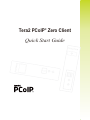 1
1
-
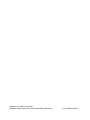 2
2
-
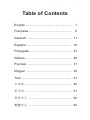 3
3
-
 4
4
-
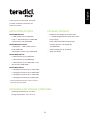 5
5
-
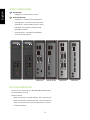 6
6
-
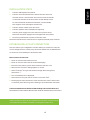 7
7
-
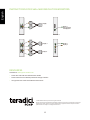 8
8
-
 9
9
-
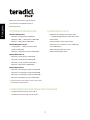 10
10
-
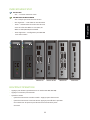 11
11
-
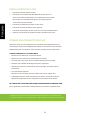 12
12
-
 13
13
-
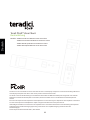 14
14
-
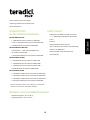 15
15
-
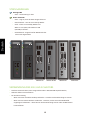 16
16
-
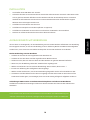 17
17
-
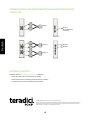 18
18
-
 19
19
-
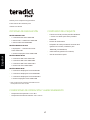 20
20
-
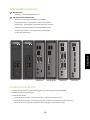 21
21
-
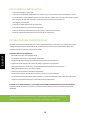 22
22
-
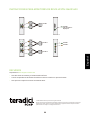 23
23
-
 24
24
-
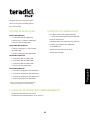 25
25
-
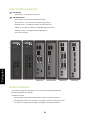 26
26
-
 27
27
-
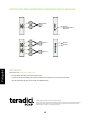 28
28
-
 29
29
-
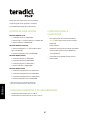 30
30
-
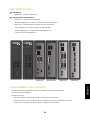 31
31
-
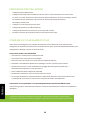 32
32
-
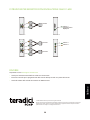 33
33
-
 34
34
-
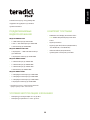 35
35
-
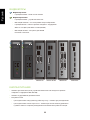 36
36
-
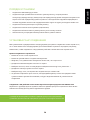 37
37
-
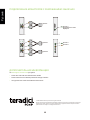 38
38
-
 39
39
-
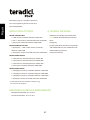 40
40
-
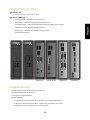 41
41
-
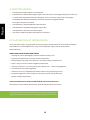 42
42
-
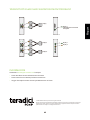 43
43
-
 44
44
-
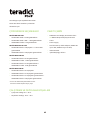 45
45
-
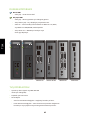 46
46
-
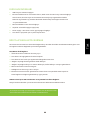 47
47
-
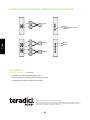 48
48
-
 49
49
-
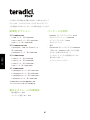 50
50
-
 51
51
-
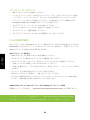 52
52
-
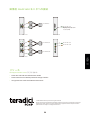 53
53
-
 54
54
-
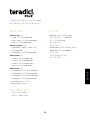 55
55
-
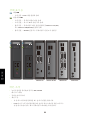 56
56
-
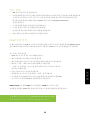 57
57
-
 58
58
-
 59
59
-
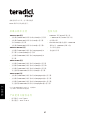 60
60
-
 61
61
-
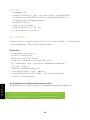 62
62
-
 63
63
-
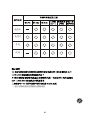 64
64
-
 65
65
-
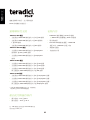 66
66
-
 67
67
-
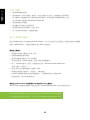 68
68
-
 69
69
-
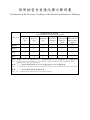 70
70
-
 71
71
-
 72
72
Leadtek PCoIP Multi-Port Client Guia rápido
- Tipo
- Guia rápido
em outros idiomas
- español: Leadtek PCoIP Multi-Port Client Guía de inicio rápido
- français: Leadtek PCoIP Multi-Port Client Guide de démarrage rapide
- italiano: Leadtek PCoIP Multi-Port Client Guida Rapida
- English: Leadtek PCoIP Multi-Port Client Quick start guide
- русский: Leadtek PCoIP Multi-Port Client Инструкция по началу работы
- Deutsch: Leadtek PCoIP Multi-Port Client Schnellstartanleitung
- 日本語: Leadtek PCoIP Multi-Port Client クイックスタートガイド
- Türkçe: Leadtek PCoIP Multi-Port Client Hızlı başlangıç Kılavuzu
Artigos relacionados
Outros documentos
-
Samsung NX-N2 Manual do usuário
-
Samsung NC241 Manual do usuário
-
Samsung NC221 Manual do usuário
-
Samsung NB-NH Manual do usuário
-
Samsung NC241 Manual do usuário
-
Dell Wyse 5030 Zero Client (VMWare) / P25 Guia rápido
-
Dell Precision 7920 Rack Guia rápido
-
Samsung NC240 Manual do usuário
-
Dell Precision 7920 Rack Guia rápido
-
FläktGroup eQ PRIME Manual do proprietário